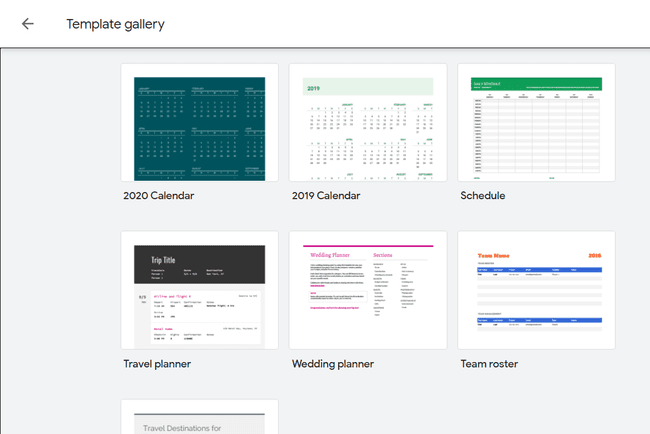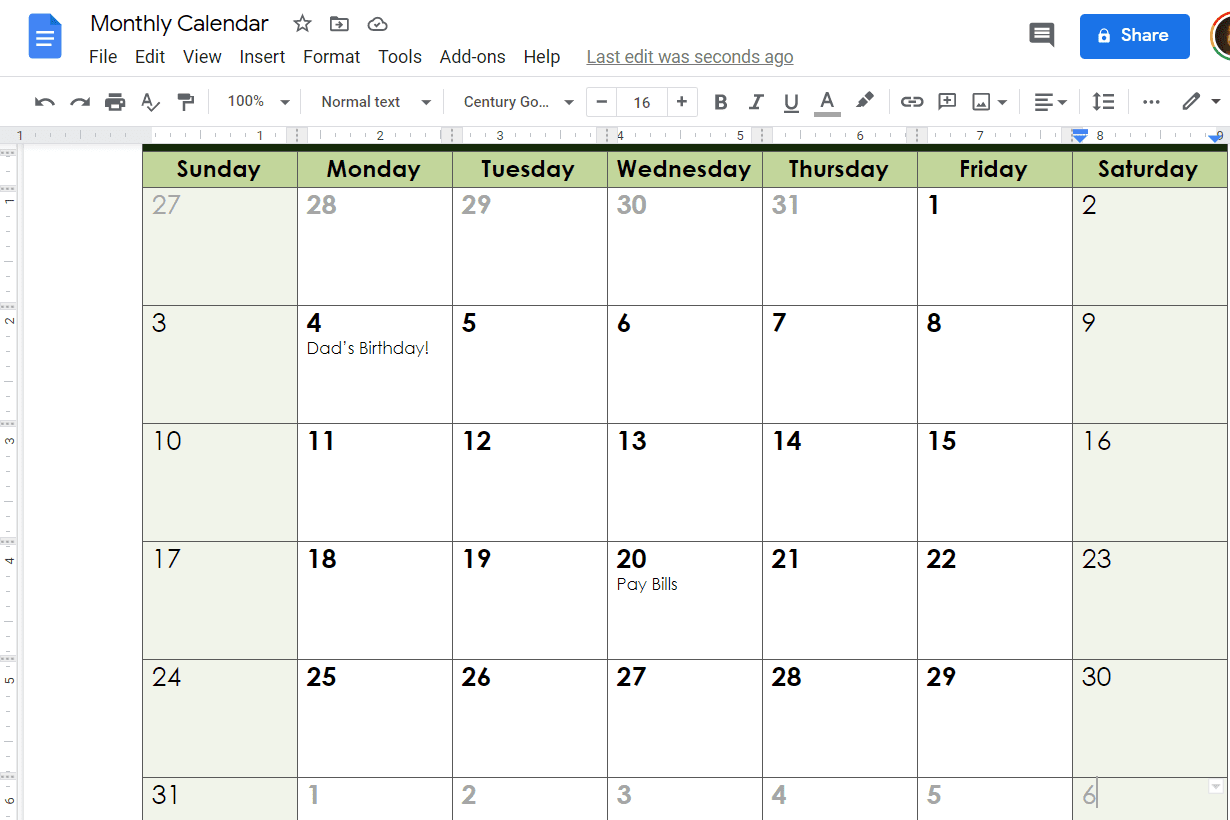Mitä tietää
- Googlella ei ole malleja Docsille, mutta monilla muilla sivustoilla on. Rakastamme CalendarLabs.com- ja Template.net-sivustoa.
- CalendarLabs: Valitse malli ja napsauta Ladata † Tee kopio kopioidaksesi tiedoston Google Drive -tilillesi.
- Tämän jälkeen voit muokata mallia samalla tavalla kuin missä tahansa Google-dokumentissa.
Tässä artikkelissa kerrotaan, kuinka voit ladata ja muokata kalenterimalleja Google-dokumenteissa. Alla olevat vaiheet koskevat Google-dokumenttien työpöytäversiota. Kun malli on kuitenkin tuotu dokumenttiin, voit tarkastella ja muokata sitä mobiilisovelluksessa.
Etsi Google-dokumenttien kalenterimalli
Kalenterin luominen Google Docsissa on työlästä, jos aiot aloittaa alusta. Paljon parempi vaihtoehto on tuoda valmiiksi tehty kalenteripohja suoraan dokumenttiin. Ensimmäinen askel on löytää kalenterimalli. Google ei tarjoa asiakirjoja (Google Sheetsille), mutta monet muut sivustot tarjoavat. Käytämme CalendarLabs.com-sivustoa.
-
Hae Calendar Labs -sivustolta: docs kalenteri löytääksesi päivitetyt mallit tai mene suoraan kuluvan vuoden malliin. Toinen hyvä vaihtoehto on Template.net, koska saat useita kuukausia kerrallaan. Google Docs hyväksyy myös Microsoft Word -asiakirjoja. Jos siis on DOC- tai DOCX-tiedostoja, joissa on kalentereita, voit ladata ne ja avata ne sitten Docsissa käyttääksesi niitä.
-
Valitse Ladata mallissa, jota haluat käyttää.
-
Napsauta seuraavalla sivulla Tee kopio kopioidaksesi tiedoston Google Drive -tilillesi. Jos sinua pyydetään kirjautumaan sisään, tee se nyt.
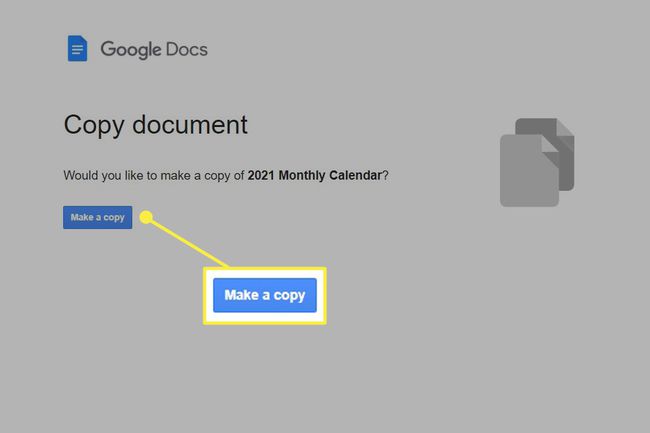
-
Pääset heti kalenteriin uudessa dokumentissa.
Dokumenttien kalenterimallin muokkaaminen
Muutosten tekeminen kalenteriin Google Docsissa toimii samalla tavalla kuin muuttaisit mitä tahansa. Mutta on tärkeää muistaa, että työskentelet taulukossa, joten se ei ole yhtä sujuvaa kuin tavallinen asiakirjateksti. Lisää tekstiä napsauttamalla jotakin päivää ja ala kirjoittaa. Voit myös lisätä kuvia, muokata kunkin päivän numeroita, säätää taulukon reunoja, lisätä ylimääräisiä rivejä ja sarakkeita, yhdistää sarakkeita muistiinpanojen osion luomiseksi, muuttaa tekstin kokoa ja väriä jne.
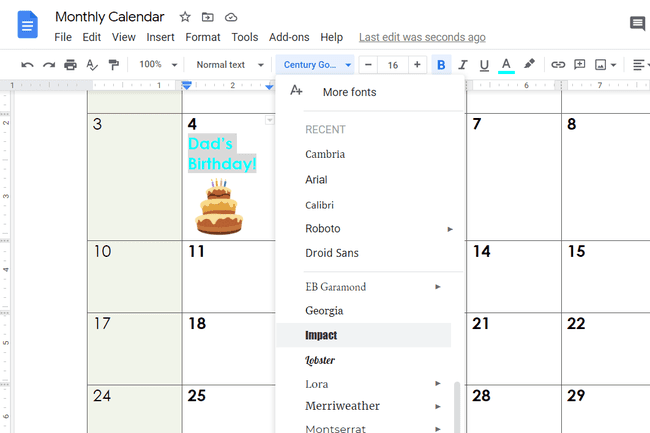
Jos haluat mieluummin rakentaa kalenterin tyhjästä, katso taulukon luominen Google-dokumenteissa. Tuossa artikkelissa on myös lisätietoja taulukoiden muokkaamisesta, jos haluat mukauttaa kalenterimallia.
Harkitse Google Sheets -kalentereita
Google-dokumentit soveltuvat erinomaisesti dokumenttityyppiseen muokkaamiseen. Se on sen tarkoitus, ja siinä se loistaa. Strukturoidulle datalle, kuten kalenterille, saatat kuitenkin valita Google Sheetsin. Siellä on sisäänrakennettuja kalenterimalleja, joihin on helppo tarttua, ja riippuen siitä, miten haluat käyttää kalenteria, laskentataulukot voivat olla jopa parempi valinta. Onko sinulla kalenteri? tarve tilaa kirjoittaa jotain? Kuten edellä Docsista näit, tapahtumien luominen on erittäin helppoa, koska itse asiassa muokkaat taulukon solua. Mutta jos haluat merkitä tietyt kuukauden päivät tai tulostaa jotain, voit vilkaista sitä tietääksesi mikä viikonpäivä se on. Sheetsin kalenterimallit riittävät. Vaihtoehtoja on muutama. Löydä ne avaamalla ja valitsemalla Sheets Malli galleria päällä.